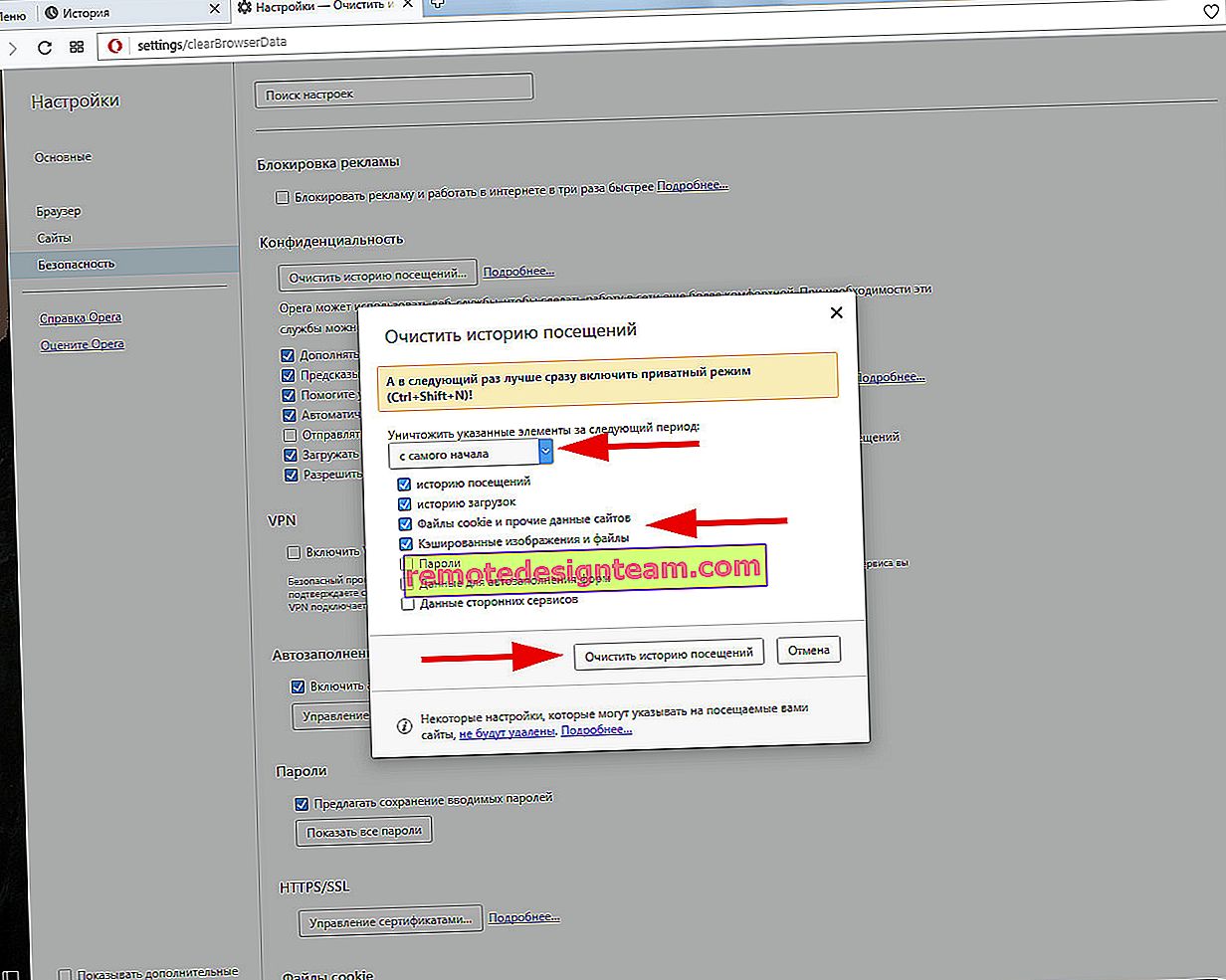วิธีแฟลชเราเตอร์ TP-Link TL-WR940N และ TP-Link TL-WR941ND
ฉันได้เขียนบทความเกี่ยวกับเฟิร์มแวร์ของเราเตอร์ TP-Link มากกว่าหนึ่งบทความ โดยทั่วไปนี่คือคำแนะนำสำหรับเราเตอร์บางรุ่น และแน่นอนทันทีที่มีโอกาสเกิดขึ้นฉันตัดสินใจเขียนคำแนะนำสำหรับเฟิร์มแวร์ของเราเตอร์ TP-Link TL-WR940N (TL-WR941ND) ฉันเขียนเกี่ยวกับการตั้งค่าทั้งสองรุ่นในบทความนี้ โมเดลนี้เป็นที่นิยมมากซึ่งหมายความว่าบทความเกี่ยวกับการอัปเดตเฟิร์มแวร์น่าจะเป็นประโยชน์กับหลาย ๆ
กระบวนการอัปเดตซอฟต์แวร์บนเราเตอร์ TL-WR940N เกือบจะเหมือนกับการอัปเดต TP-Link รุ่นอื่น ๆ ก่อนอื่นคุณต้องดาวน์โหลดไฟล์เฟิร์มแวร์สำหรับรุ่นและฮาร์ดแวร์เฉพาะเชื่อมต่อเราเตอร์ผ่านสายเคเบิลไปที่การตั้งค่าและอัปเดตซอฟต์แวร์ หากคุณสนใจคำถามว่าจำเป็นต้องอัปเดตเฟิร์มแวร์หรือไม่ฉันคิดว่าจำเป็น จริงอยู่หลายคนมีส่วนร่วมในขั้นตอนนี้เฉพาะเมื่อมีปัญหาบางอย่างในการทำงานของเราเตอร์
คุณมีเราเตอร์ TL-WR940N หรือ TL-WR941ND อาจอยู่ในเคสสีขาวหรือสีดำก็ได้ (เริ่มจากฮาร์ดแวร์เวอร์ชัน v3 และ v6 สำหรับ 941ND) ฉันมีรุ่นใหม่ในเคสสีดำ ไม่มีความแตกต่างกัน
ดาวน์โหลดเฟิร์มแวร์สำหรับ TP-Link TL-WR940N และ TL-WR941ND
ในการค้นหาเฟิร์มแวร์ที่จะดาวน์โหลดคุณต้องค้นหาเวอร์ชันฮาร์ดแวร์ของเราเตอร์ มีระบุไว้บนสติกเกอร์ด้านล่างของอุปกรณ์ ใน TL-WR940N ของฉันจะมีลักษณะดังนี้:

อย่างที่คุณเห็นฉันมี Ver: 3.0 จำรุ่นของเราเตอร์ของคุณซึ่งจะต้องระบุไว้บนไซต์ ตัวอย่างเช่นหากคุณมี Ver: 2.3 นั่นหมายความว่าคุณมีฮาร์ดแวร์เวอร์ชันที่สอง (Ver: 2)
ฉันให้ลิงค์เพื่อดาวน์โหลดเฟิร์มแวร์จากเว็บไซต์ทางการ:
- สำหรับ TL-WR940N - //www.tp-link.ua/ru/download/TL-WR940N.html#Firmware
- สำหรับ TL-WR941ND - //www.tp-link.ua/ru/download/TL-WR941ND_V6.html#Firmware
ตามลิงค์ (ขึ้นอยู่กับรุ่นที่คุณมี) และเลือกรุ่นฮาร์ดแวร์ของเราเตอร์ของคุณ คลิกที่แท็บ "Firmware" หรือ "Firmware"

เลื่อนหน้าลงและดาวน์โหลดเฟิร์มแวร์ที่ต้องการ คุณจะพบข้อมูลทั้งหมดเกี่ยวกับการเปลี่ยนแปลงวันที่เผยแพร่ภาษาของแผงควบคุม ฯลฯ บันทึกไฟล์เก็บถาวรด้วยเฟิร์มแวร์ลงในคอมพิวเตอร์ของคุณ

เปิดไฟล์เก็บถาวรที่ดาวน์โหลดมาและแตกไฟล์เฟิร์มแวร์ออกจากไฟล์ มันอยู่ในรูปแบบ. bin

การเชื่อมต่อเราเตอร์
คุณต้องอัปเดตซอฟต์แวร์เมื่อเชื่อมต่อกับเราเตอร์ผ่านสายเคเบิลเครือข่าย การกะพริบผ่าน Wi-Fi เป็นอันตราย ดังนั้นเราจึงใช้สายเคเบิลเครือข่ายที่มาพร้อมกับเราเตอร์และใช้เพื่อเชื่อมต่อเราเตอร์กับคอมพิวเตอร์หรือแล็ปท็อป

ทั้งหมดพร้อมแล้ว มาดูกันต่อเลย
อัปเดตเฟิร์มแวร์สำหรับ TL-WR940N (TL-WR941ND) ผ่านแผงควบคุม
บนเครื่องคอมพิวเตอร์เปิดเบราว์เซอร์และไปที่การตั้งค่าเราเตอร์ที่ tplinkwifi.net , 192.168.1.1หรือ192.168.0.1 บนเราเตอร์เองมีที่อยู่สำหรับเข้าสู่การตั้งค่า
หน้าการอนุญาตจะปรากฏขึ้น ป้อนชื่อผู้ใช้และรหัสผ่านของคุณ ผู้ดูแลโรงงานและผู้ดูแลระบบ แต่บางทีคุณอาจเปลี่ยนพวกเขา นี่ไม่ใช่รหัสผ่านจาก Wi-Fi แต่มาจากแผงควบคุมของเราเตอร์

จากนั้นไปที่แท็บ "System Tools" - "Firmware Upgrade" คลิกที่ปุ่ม "เลือกไฟล์" เปิดไฟล์เฟิร์มแวร์และคลิกที่ปุ่ม "อัปเกรด" เพื่อเริ่มการอัปเดต

กระบวนการอัพเดตซอฟต์แวร์จะเริ่มขึ้น
อย่าปิดไฟของเราเตอร์ในระหว่างกระบวนการอัพเดต นอกจากนี้อย่าถอดสายเคเบิลเครือข่าย ยังดีกว่าไม่แตะต้องอะไรเลยหลังจากการอัปเดตเสร็จสิ้นควรอัปเดตหน้าการตั้งค่าและคุณจะเห็นแผงควบคุม คุณสามารถใช้เราเตอร์ต่อไปได้
หากคุณมีปัญหากับเฟิร์มแวร์ TP-Link TL-WR941ND ให้ทิ้งคำถามไว้ในความคิดเห็น